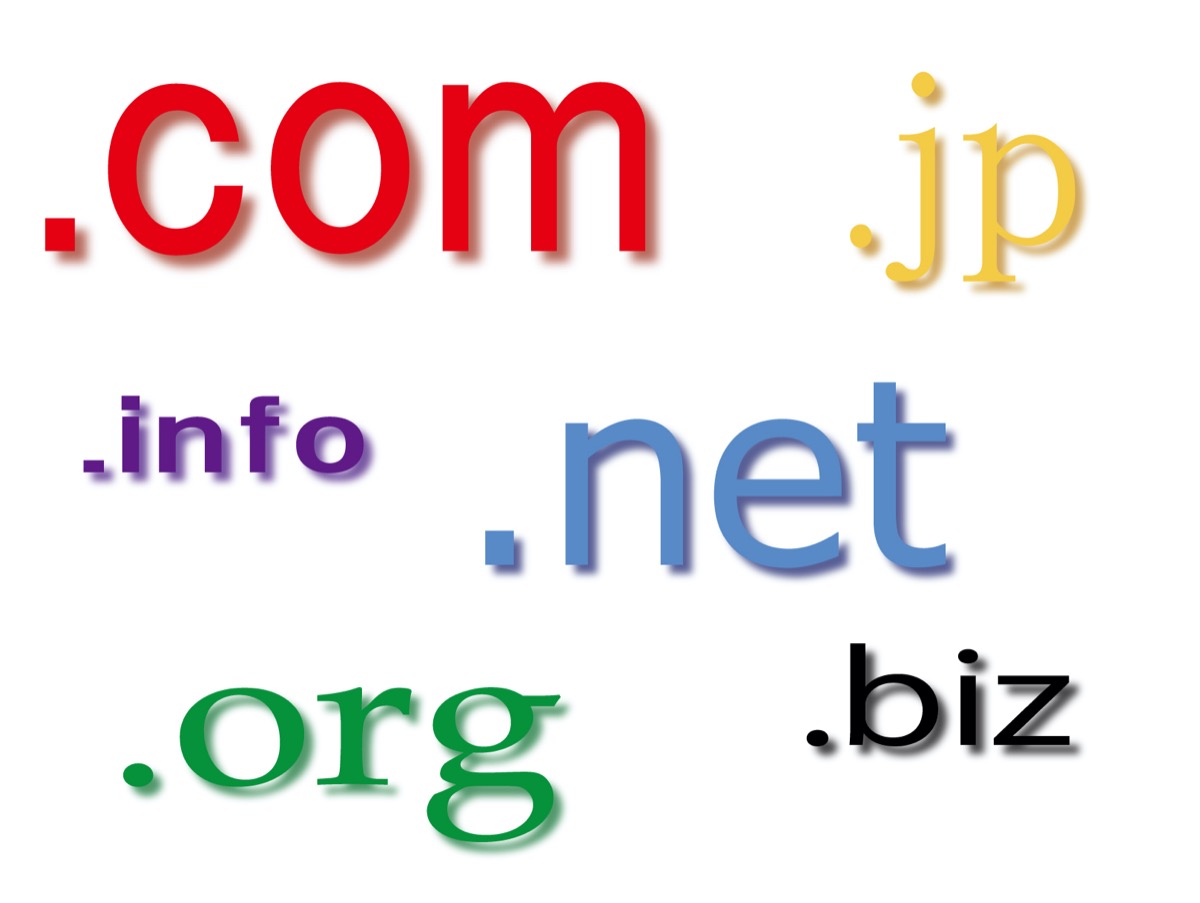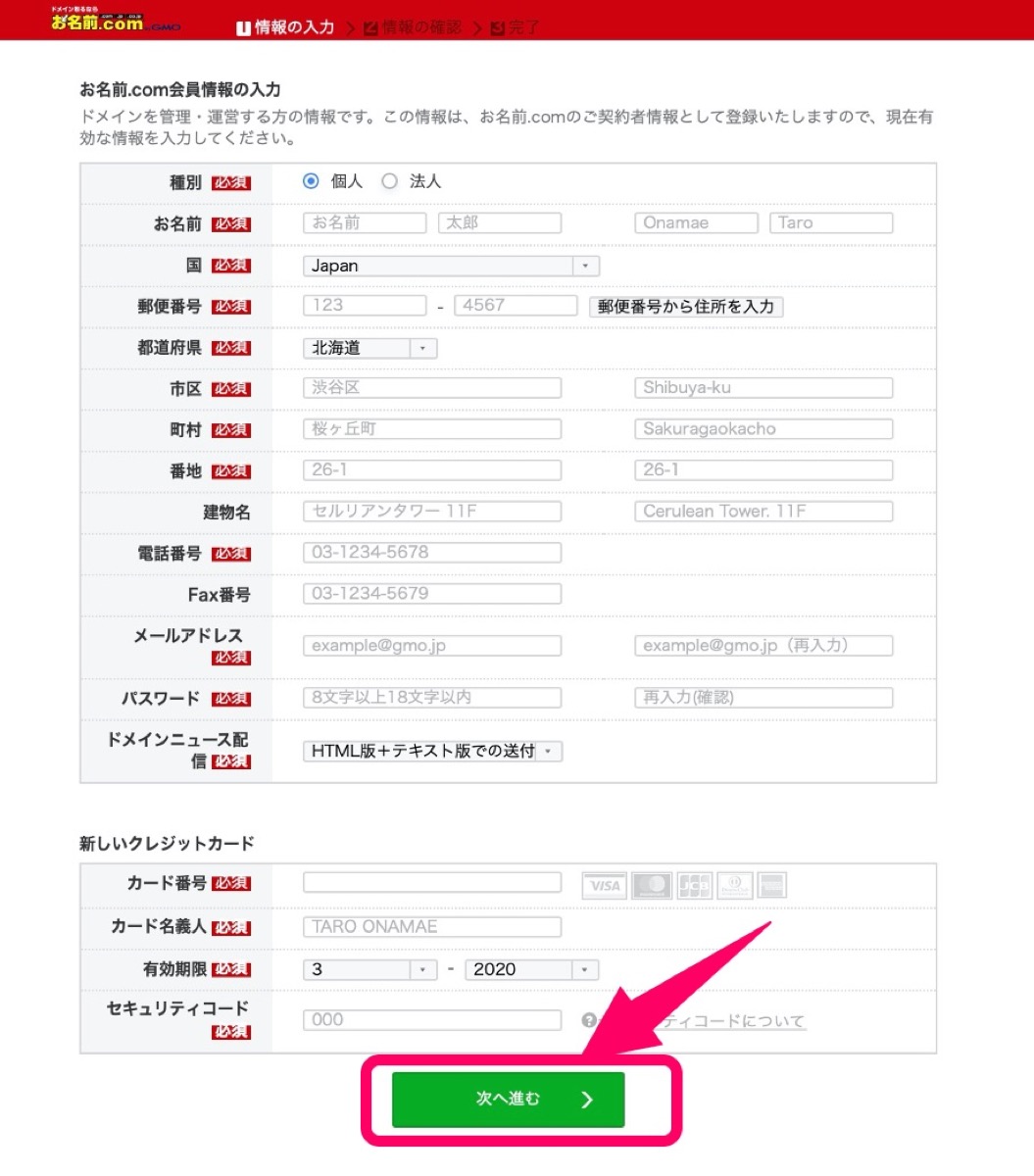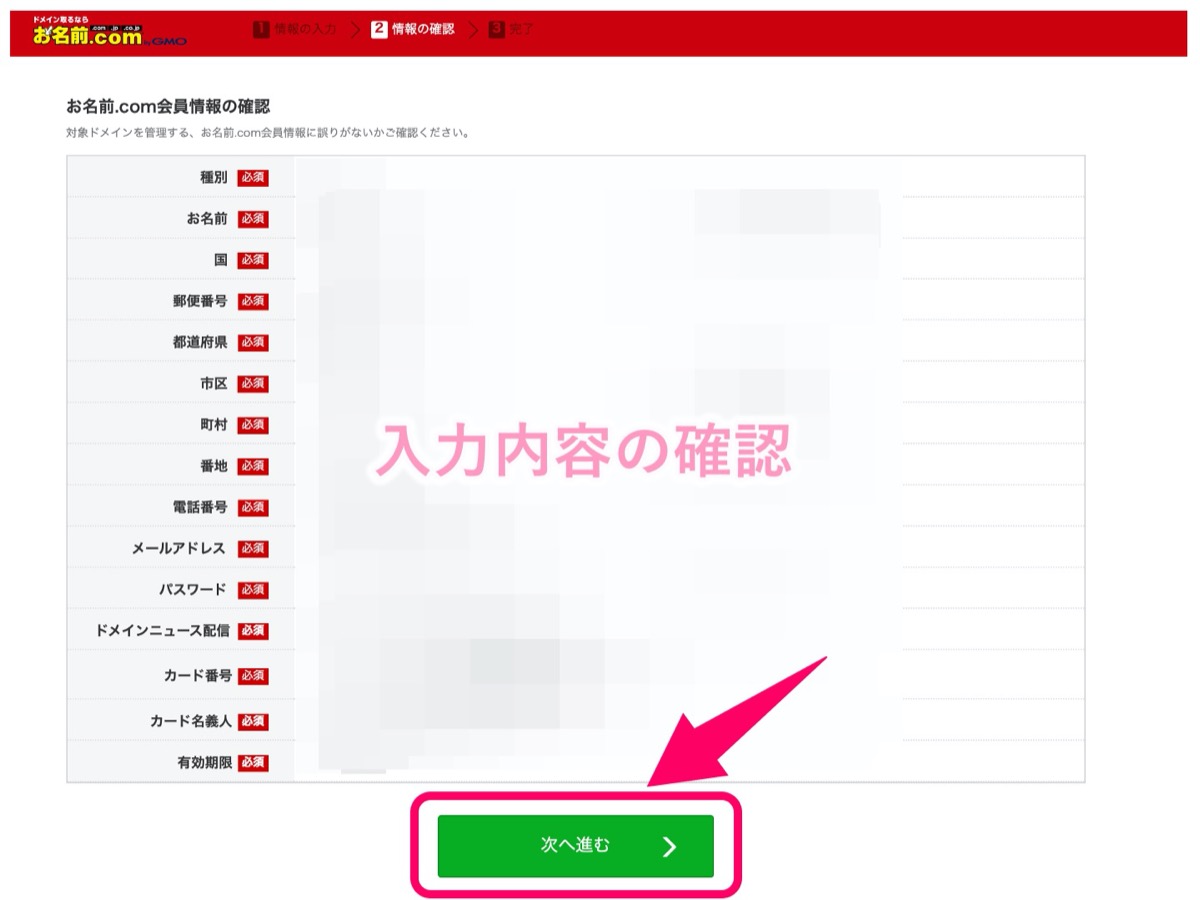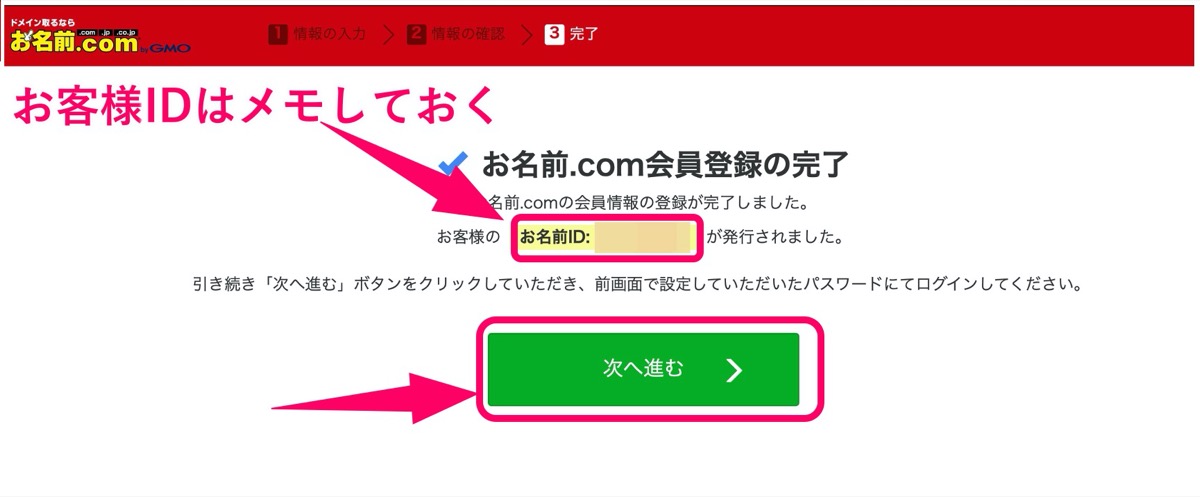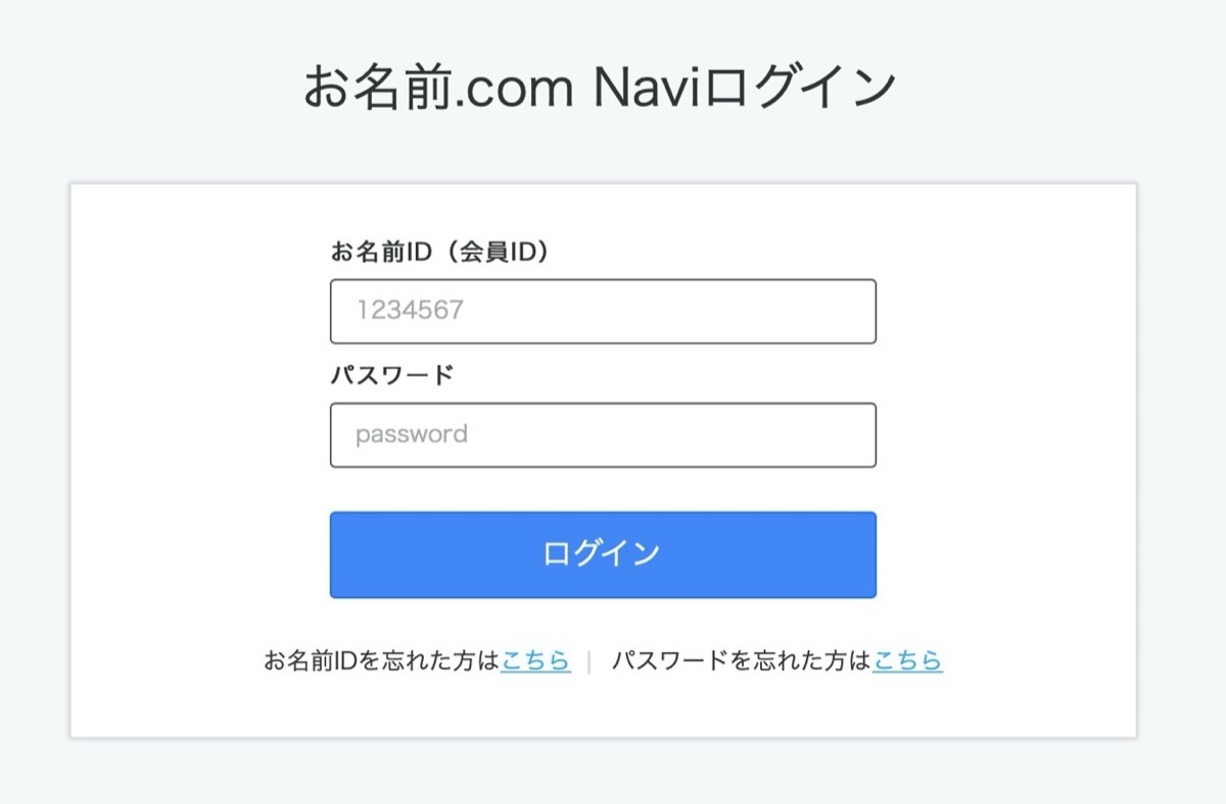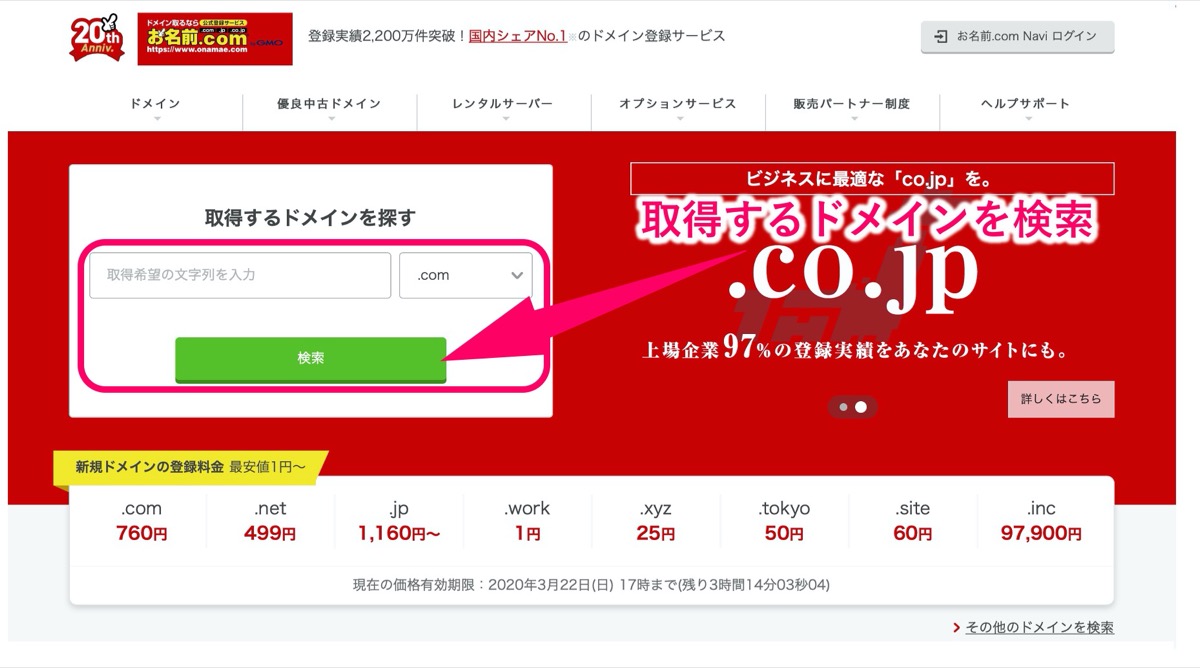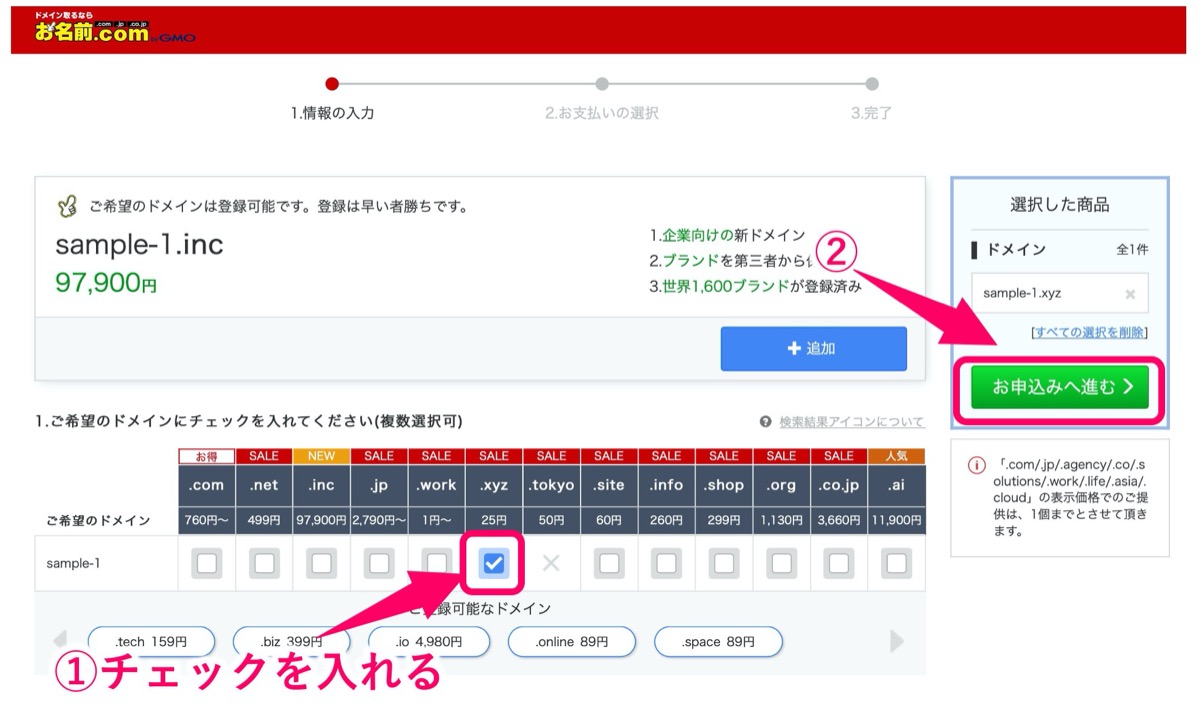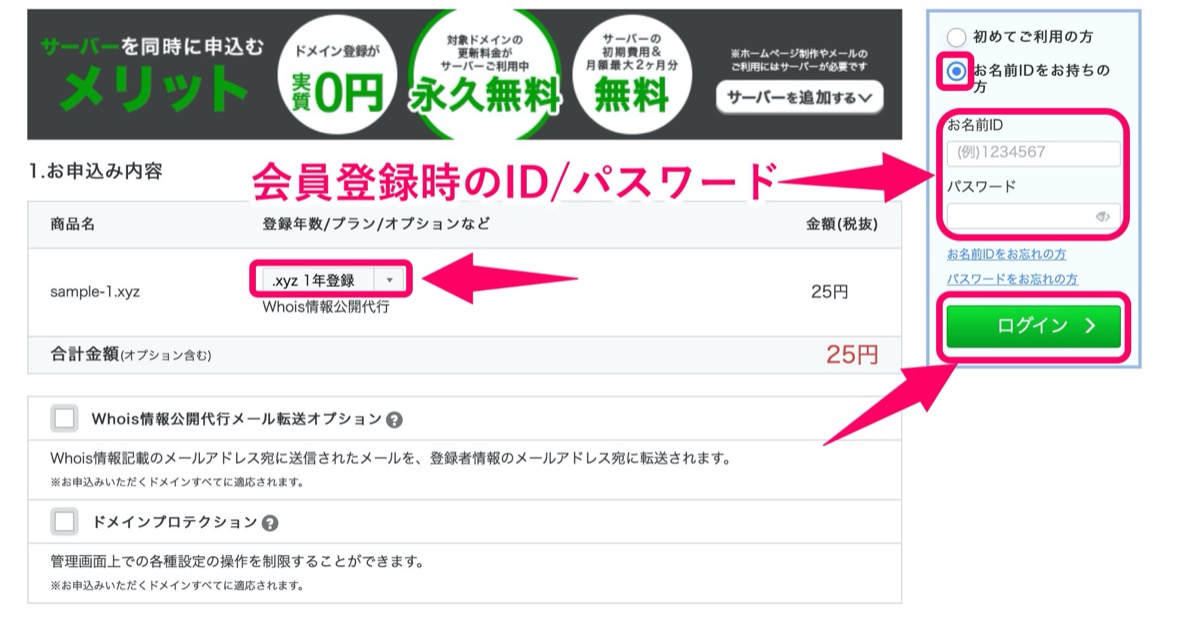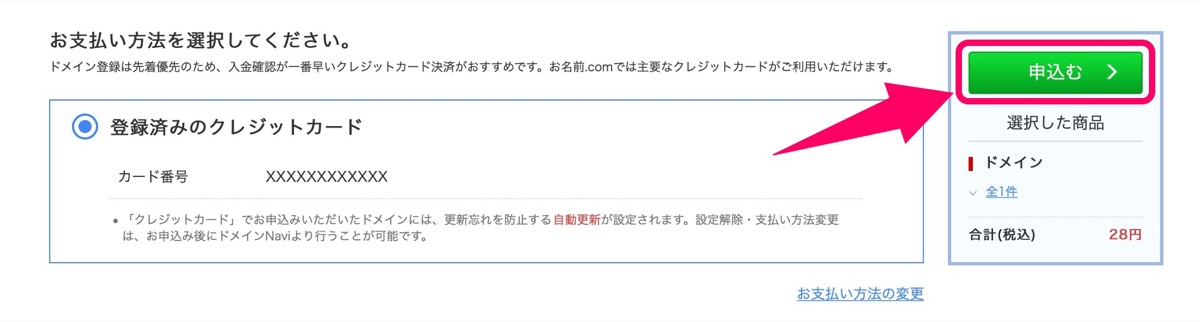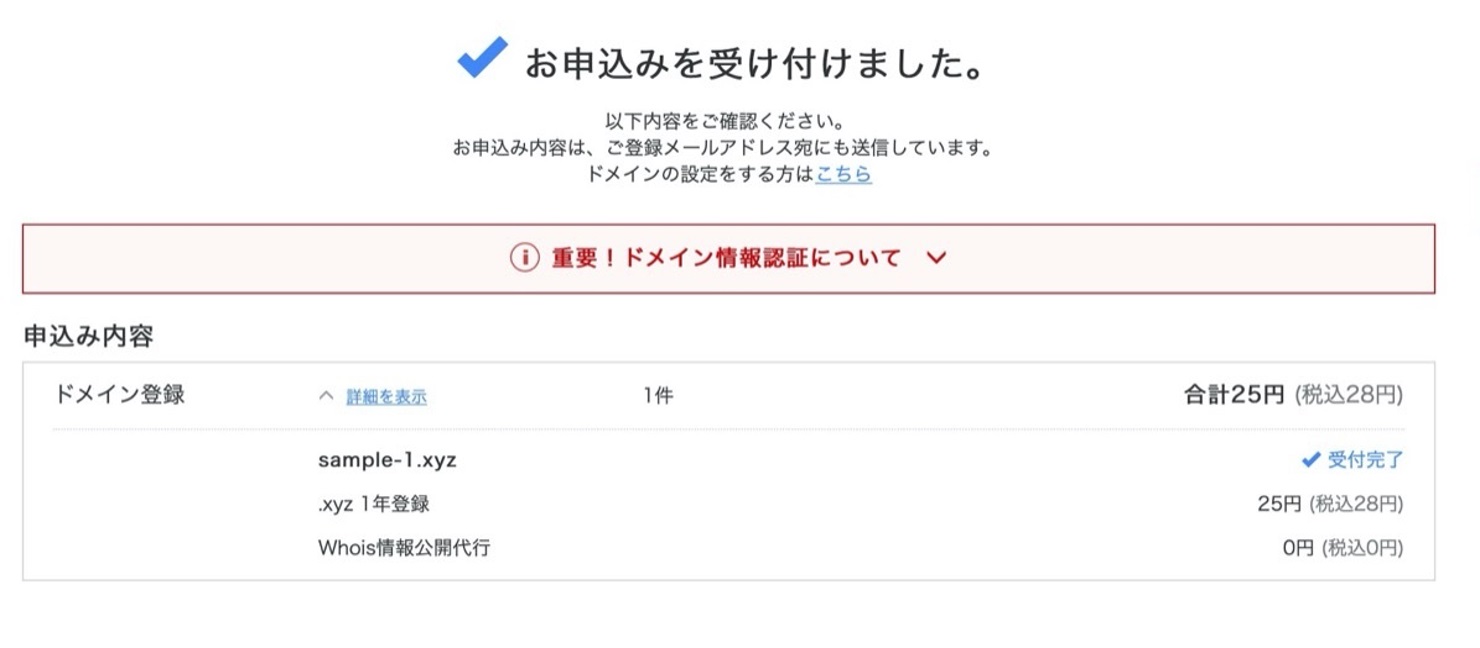【3ステップ】お名前.comの登録方法/ドメイン取得方法【手順】

【お名前.comの会員登録/ドメイン取得方法】
「お名前.comの登録からドメイン取得方法について分かりやすく手順を解説してほしいなぁ。」
そんな疑問にお答えします。
こんにちは YASUです。
当ブログではサイト作成までの手順を全て公開中!
お名前.comを初めて利用される方は、まず始めに行うのが「会員情報の登録」になります。
すでに会員情報の登録が終わっている方はドメインを取得していきましょう!
画像を使って分かりやすく解説していきます。
本記事の内容
【簡単】お名前.comの登録方法【手順】

会員情報の登録はたったの3ステップで簡単に登録することができます。
一度登録しておけば、今後ドメインを取得するときやドメインとサーバーを繋げる時にスムーズにいきます。
会員情報登録までの流れ/3ステップ
- 会員情報の入力
- 入力内容の確認
- 登録完了
順番に解説します。
会員情報の入力
1, まずは、お名前.comの会員情報の入力画面に移動しましょう。
☞ お名前.com会員情報の入力
※ 上記をクリックすると会員情報の入力画面に移動します。
2, ドメインを管理・運営する方の情報を入力してください。
ここで入力する「パスワード」は今後、お名前.comのログインページで必要になるので忘れないようにメモしておきましょう。
必要事項を全て入力したら 次へ進む をクリック。
入力内容の確認
3, 入力内容を確認したら 次へ進む をクリック。
※ 入力内容はキャプチャして保管しておきましょう。
登録完了
4, 登録が完了すると、上記の画像のように「お客様ID」が発行されます。
このお客様IDはログイン時に毎回必要になってくるのでメモなどをして保管しておきましょう。
会員情報の登録は以上です。
次へ進む をクリックするとログイン画面に移動します。
実際にログインしてみよう!/確認
先ほど登録した「パスワード」と「お客様ID」を使ってログインしてみましょう。
ログイン画面に上手く入ることができたらOK!
「パスワード」と「お客様ID」は今後も必要になってくるので、忘れないようにメモやキャプチャなどをして保管しておきましょう。
ということで会員情報の登録は以上です。
では実際にドメインを取得していきましょう。
【簡単】お名前.comのドメイン取得方法【手順】

ドメインの取得は3ステップで簡単に取得することができます。
一緒にドメインを取得していきましょう。
会員情報の登録がまだな方は登録を先に済ませておくと、ドメインの取得がスムーズです。
ドメイン取得までの流れ/3ステップ
- ドメイン検索
- お申し込み手続き
- ドメイン取得完了
順番に解説します。
ドメイン検索
1, お名前.comの管理画面へ移動しましょう。
2, 取得するドメインを検索します。
3, 上記の画像の手順で、取得するドメインにチェックを入れ、お申し込みへ進む をクリック。
ドメインが取得できなくなっているものは、すでに他の人がそのドメインを取得しているので、諦めて他の名前を入力してドメインを取得するしかありません。
ドメインは必ず他の人とかぶらないようになっています。
ただし、例として「サンプル」のドメイン名が取得できなくても、「サンプル1」と入力することでドメインを取得することもできます。
どうしてもその名前のドメインが欲しい場合は数字を入れてみたりすると、案外取得できたりします。
ドメインは早い者勝ち!!
お申し込み手続き
4, ドメイン登録はとりあえず「1年登録」でいいと思います。
それ以外は特に何も触れずに「お名前ID」と「パスワード」を入力して ログイン をクリック。
お名前IDとパスワードは会員情報を登録した時のものです。
初めてご利用する場合の手順
この時点で会員情報の登録をしていない方は「初めてご利用の方」にチェックを入れ、会員情報の登録をする必要があります。
ここで入力するメールアドレスとパスワードは任意のもので大丈夫です。
※ パスワードは忘れないようにメモしておきましょう。
「メールアドレス」と「パスワード」を入力したらログインをクリック。
会員情報の入力をしていきましょう。
会員情報の入力は上記の「お名前.comの登録方法」の手順を参考にしてください。
5, お支払い方法を選択し、申し込む をクリック。
ドメイン取得完了
上記の画面のような表示がされたらドメイン取得完了です。
取得したドメインを確認する方法
取得したドメインはお名前.comのログインページから確認することができます。
管理画面の お名前.com Navi ログイン からログインし、ドメイン一覧 を選択すると取得したドメインを確認することができます。
サイト作成について/ドメイン取得後の流れ
ドメインを取得したら次はサーバーの契約をしましょう。
【始め方】Xサーバーを初めて契約するまでの流れ/料金【手順】
「Xサーバーの契約とか初めてで全然わからないので、契約までの流れ(手順)や料金を教えてほしいなぁ」←そんな疑問にお答えします。【契約までの手順】1 . お客様情報入力/ 2. 入力内容確認/ 3. お
すでにサーバーも契約済みで、ドメインも取得した方は、ドメインとサーバーを繋げる作業になります。
意味がよくわからないかもですが、サイト作成するには取得したドメイン(住所)とサーバー(土地)を繋げる(一致)必要があります。
下記の記事で詳しく解説しています。
【簡単】サーバーとドメインを結びつける方法【Xスサーバー】
【優しく説明】サーバーとドメインを結びつける方法ってイマイチわからないですよね。初めてサーバーとドメインを結びつけるときは僕も意味がよく分からず苦労しました。なので誰でも簡単に結びつけることができるよ
ということで今回は以上です。
当記事でわからないことがあれば、気軽にご連絡ください(^_^)v
人気記事 【全公開】ブログの立ち上げ方法/サイト作成完全マニュアル【無料】